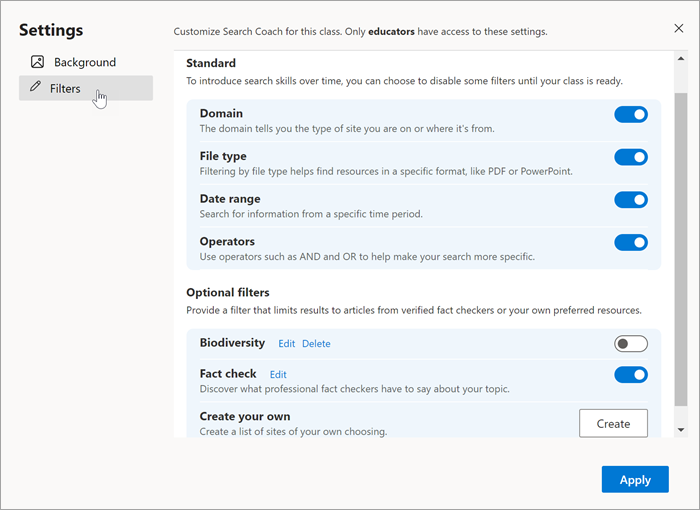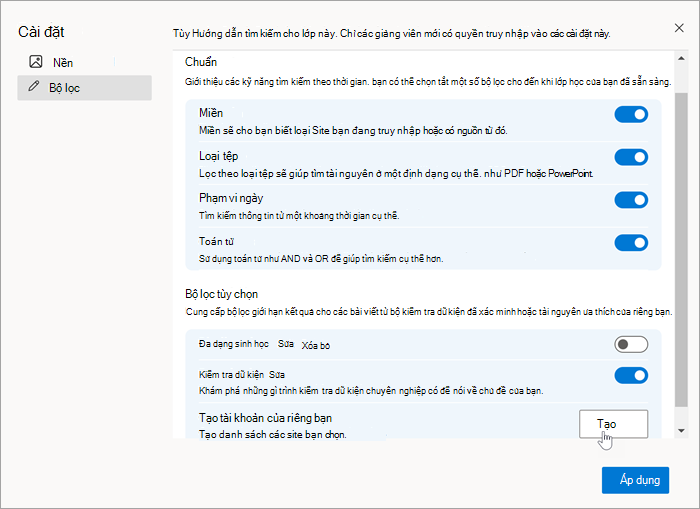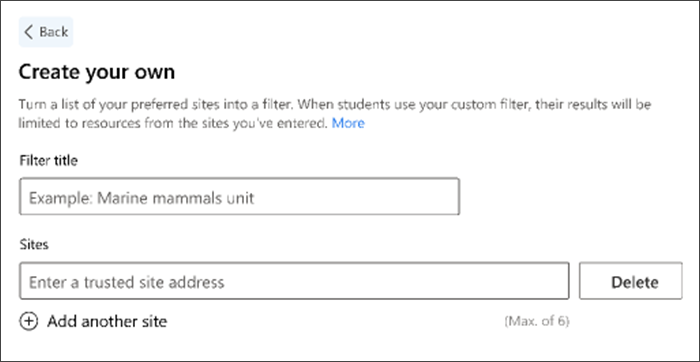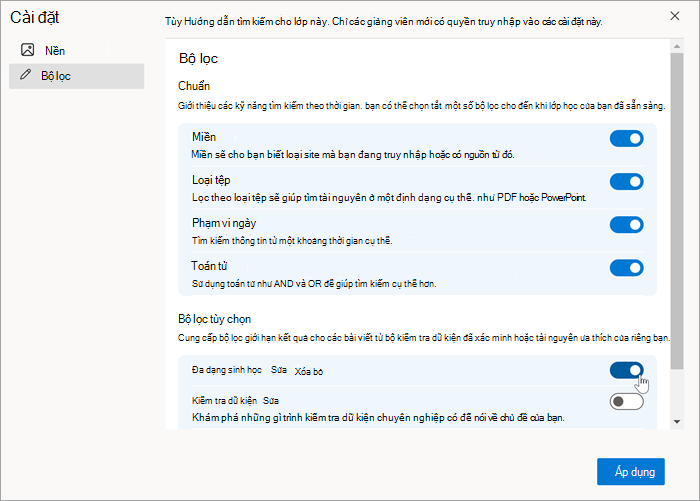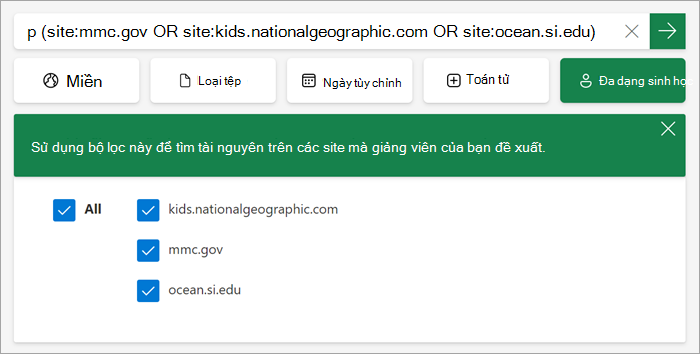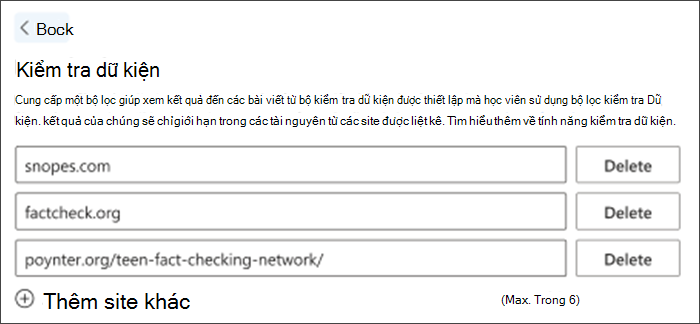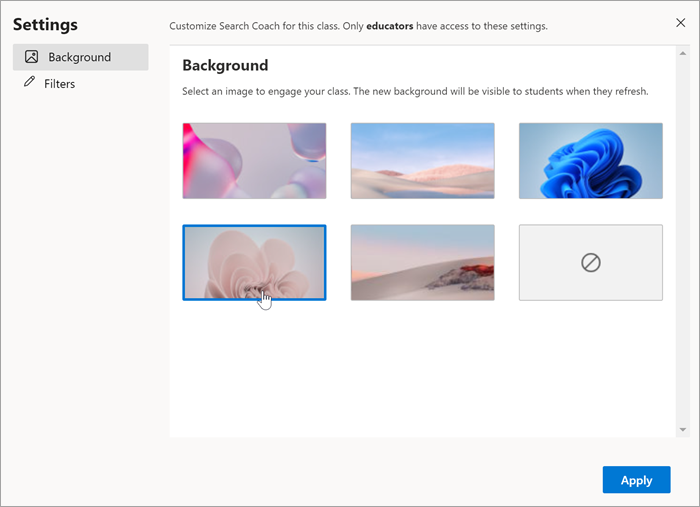Tùy chỉnh
Áp dụng cho
Để hỗ trợ học viên trong việc học cách sử dụng Hướng dẫn tìm kiếm và xây dựng trong giàn giáo giúp họ hướng tới thông tin đáng tin cậy, các giảng viên có thể tùy chỉnh cách Hướng dẫn tìm kiếm hoạt động cho học viên của mình trong cài đặt Lớp học.
Tắt bộ lọc
Giảng viên có thể chọn tạo một số bộ lọc mặc định không hoạt động để hỗ trợ học viên học tập sử dụng từng chút một - hoặc thách thức học viên tạo truy vấn phức tạp theo cách thủ công.
1. Chọn Cài đặt lớp học ở góc trên cùng bên phải của trang chủ, sau đó chọn Bộ lọc.
2. Từ đây, bạn có thể tắt bất kỳ bộ lọc Standard nào (hoặc bật lại).
3. Chọn Áp dụng để lưu các thay đổi của bạn.
Lưu ý: Học viên sẽ vẫn có thể xây dựng các truy vấn có chủ ý bằng cách nhập sửa đổi tìm kiếm vào thanh tìm kiếm. Ví dụ: nếu bạn đã tắt bộ lọc filetype, học viên vẫn có thể thu hẹp phạm vi tìm kiếm của họ để chỉ trả về tài liệu PDF bằng cách nhập filetype:pdf với từ tìm kiếm của họ.
Tạo bộ lọc tùy chỉnh
Biến danh sách các trang web ưa thích của bạn thành bộ lọc. Khi học viên sử dụng bộ lọc tùy chỉnh của bạn, kết quả của chúng sẽ bị giới hạn ở các tài nguyên từ các site bạn đã nhập.
1. Từ cài đặt Lớp học, chọn Bộ lọc.
2. Cuộn để Tạo của riêng bạn và chọn Tạo.
3. Nhập tiêu đề cho bộ lọc tùy chỉnh của bạn.
4. Nhập một trang web ưa thích. Sử dụng các bước sau để đảm bảo site của bạn sẽ hoạt động với Hướng dẫn tìm kiếm:
-
Chọn một site bao toàn bộ nội dung bạn muốn học viên tìm. Hướng dẫn tìm kiếm không hỗ trợ từng bài viết, mà là các trang web rộng hơn lưu trữ nhiều tài nguyên.
-
Trình huấn luyện viên tìm kiếm hỗ trợ tối đa hai thể loại con trong một URL.
-
Ví dụ: mars.nasa.gov/mars2020/spacecraft/rover cần được rút ngắn thành mars.nasa.gov/mars2020/spacecraft
-
URL rút ngắn này sẽ mở rộng kết quả để bao gồm bài viết dự kiến ban đầu của bạn cũng như thông tin bổ sung từ các thể loại con khác.
-
Quan trọng: Nếu bạn nhập URL quá dài, Hướng dẫn tìm kiếm sẽ tự động rút ngắn thành tiểu mục thứ hai. Điều này có thể mở rộng phạm vi thông tin mà học sinh gặp phải. Chúng tôi khuyên bạn nên kiểm tra bộ lọc tùy chỉnh của bạn trước khi phân công cho lớp học của bạn để làm quen với cách hoạt động và những gì học viên sẽ nhìn thấy.
5. Chọn Thêm trang web khác để xây dựng danh sách của bạn.
6. Chọn Lưu để tạo bộ lọc tùy chỉnh của bạn. Bộ lọc của bạn bây giờ sẽ hiển thị trong tab Bộ lọc của cài đặt Lớp học.
7. Bật/tắt trên bộ lọc bạn đã tạo, rồi chọn Áp dụng để hiển thị cho học viên của bạn. Mỗi lần chỉ có thể bật một bộ lọc tùy chỉnh.
Lưu ý: Học viên sẽ chỉ bị giới hạn trong các site trên bộ lọc tùy chỉnh của bạn nếu họ đã chọn nó, tương tự như cách các bộ lọc tiêu chuẩn Hướng dẫn tìm kiếm chức năng.
Chỉnh sửa bộ lọc tùy chỉnh của bạn
Để chỉnh sửa bộ lọc bạn đã tạo:
-
Dẫn hướng đến Cài đặt lớp > Lọc.
-
Tìm bộ lọc bạn muốn thay đổi và chọn Chỉnh sửa.
-
Tại đây, bạn có thể quản lý tiêu đề và site của mình.
-
Chọn Lưu để thêm các thay đổi vào bộ lọc của bạn.
Khuyến khích học sinh kiểm tra thông tin của mình
Cung cấp bộ lọc giới hạn kết quả cho các bài viết từ trình kiểm tra dữ kiện đã xác minh. Khi học viên sử dụng bộ lọc Kiểm tra dữ kiện, kết quả của họ sẽ bị giới hạn trong các tài nguyên từ các site được liệt kê.
Để bật một bộ lọc được cấu tạo Hướng dẫn tìm kiếm tiêu chuẩn của các site kiểm tra dữ kiện:
1. Điều hướng đến Cài đặt lớp học >lọc.
2. Bật kiểm tra dữ kiện.
Để xem và sửa các site kiểm tra dữ kiện được bao gồm trong bộ lọc:
1. Điều hướng đến Cài đặt lớp học >lọc.
2. Dẫn hướng đến bộ lọc Kiểm tra dữ kiện, rồi chọn Chỉnh sửa.
Từ đây, bạn có thể chọn Xóa để loại bỏ các site kiểm tra dữ kiện khỏi danh sách hoặc chọn Thêm site khác để tạo bộ lọc mạnh mẽ hơn với tối đa 6 site.
Lưu ý: Các trang web kiểm tra dữ kiện không bao gồm mọi thứ, nó sẽ hoạt động tốt nhất cho tin tức có vấn đề và xác minh nội dung thịnh hành. Chúng tôi khuyên bạn nên tìm kiếm trên một số trang web kiểm tra dữ kiện, vì mỗi site bao gồm các chủ đề khác nhau.
Các trang web kiểm tra dữ kiện mặc định của chúng tôi
Theo mặc định, bộ lọc Kiểm tra dữ kiện sẽ bao gồm:
-
snopes.com: bao gồmhuyền thoại đô thị và các sự kiện hiện tại
-
factcheck.org: bao gồm cácsự kiện hiện tại và gần đây
-
Teen Fact Checking Network: nơihọc sinh nghiên cứu yêu cầu bồi thường và được theo dõi bởi các chuyên gia kiểm tra thực tế
Giới thiệu về kiểm tra dữ kiện
Kiểm tra dữ kiện không xuất hiện với internet. Nó đã được sử dụng trong việc tạo ra bách khoa toàn thư, bởi nhà xuất bản sách, tạp chí và báo chí, và trong các nguồn thông tin khác. Thực tế kiểm tra chuyên gia được đào tạo để được khách quan và chính xác. Trong khi kiểm tra thực tế tất cả các loại chủ đề, kiểm tra thực tế trực tuyến các trang web có xu hướng tập trung vào truyền thuyết đô thị và tin đồn cùng với thông tin thịnh hành và các sự kiện hiện tại, chẳng hạn như tuyên bố trong discourse chính trị. Một trang web kiểm tra dữ kiện sẽ không trả lời các câu hỏi như "Sao Mộc là hành tinh lớn nhất?"
Tài nguyên kiểm tra dữ kiện
Thực hiện đánh giá của riêng bạn để xác nhận rằng các site sau đây là không thiên vị và phù hợp với lớp học của bạn. Họ có thấy lỗi với mọi người ở cả hai phía của sự cố không? Họ có xác định nguồn không?
-
The International Fact-Checking Network of the Poynter Institute in Florida has examined of fact-check sites worldwide. Đây là danh sách các site thông qua đánh giá nghiêm ngặt của họ.
-
Các trang web bổ sung cần xem xét:
Thay đổi nền trang chủ của bạn
Làm cho các kỹ năng tìm kiếm giảng dạy phù hợp với phong cách giảng dạy của bạn bằng cách thay đổi nền trang chủ của bạn.
-
Điều hướng đến Cài đặt lớp học, sau đó chọn Nền.
-
Chọn một hình ảnh phù hợp với lớp của bạn.
-
Chọn Áp dụng. Thay đổi sẽ hiển thị cho học viên khi họ làm mới màn hình.